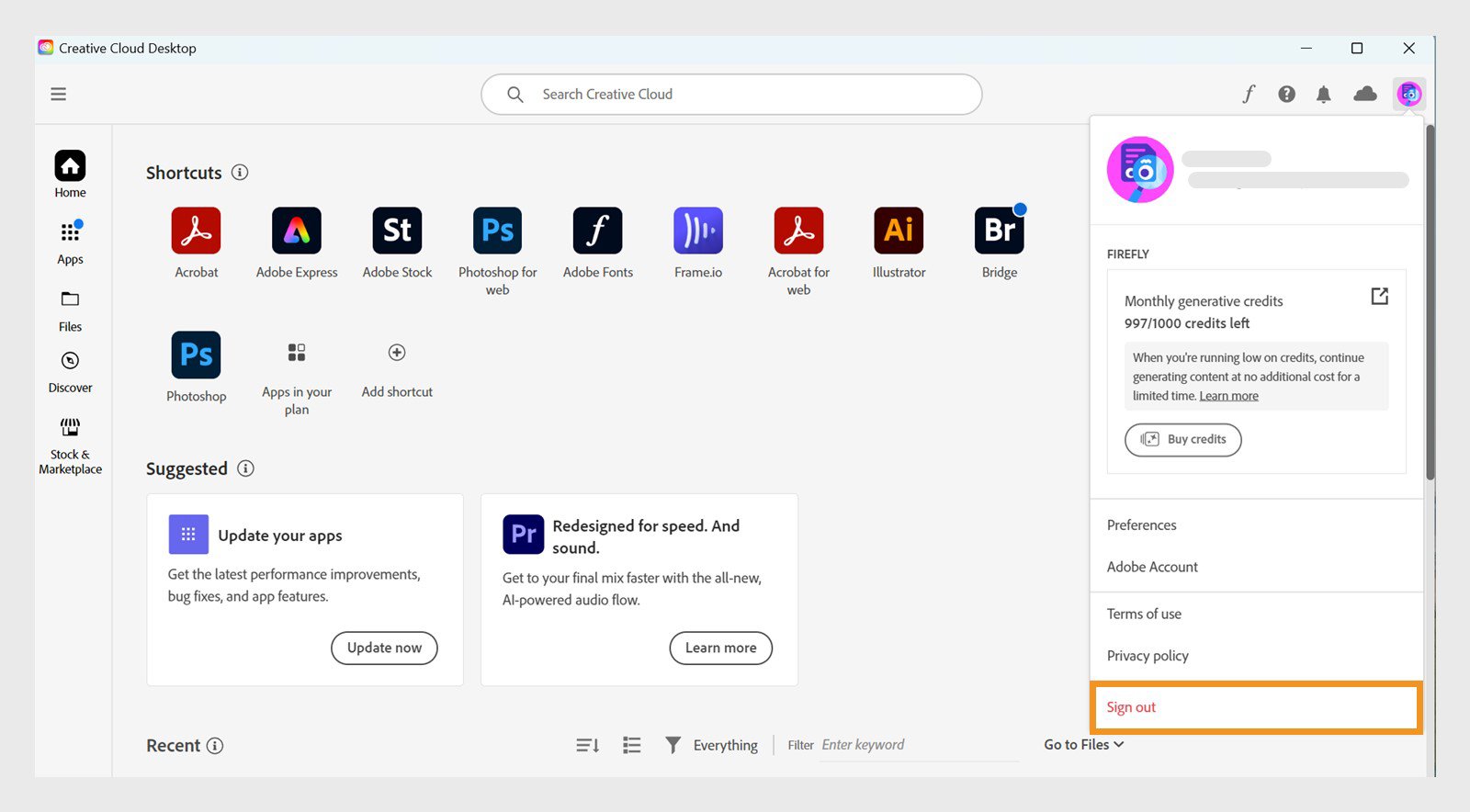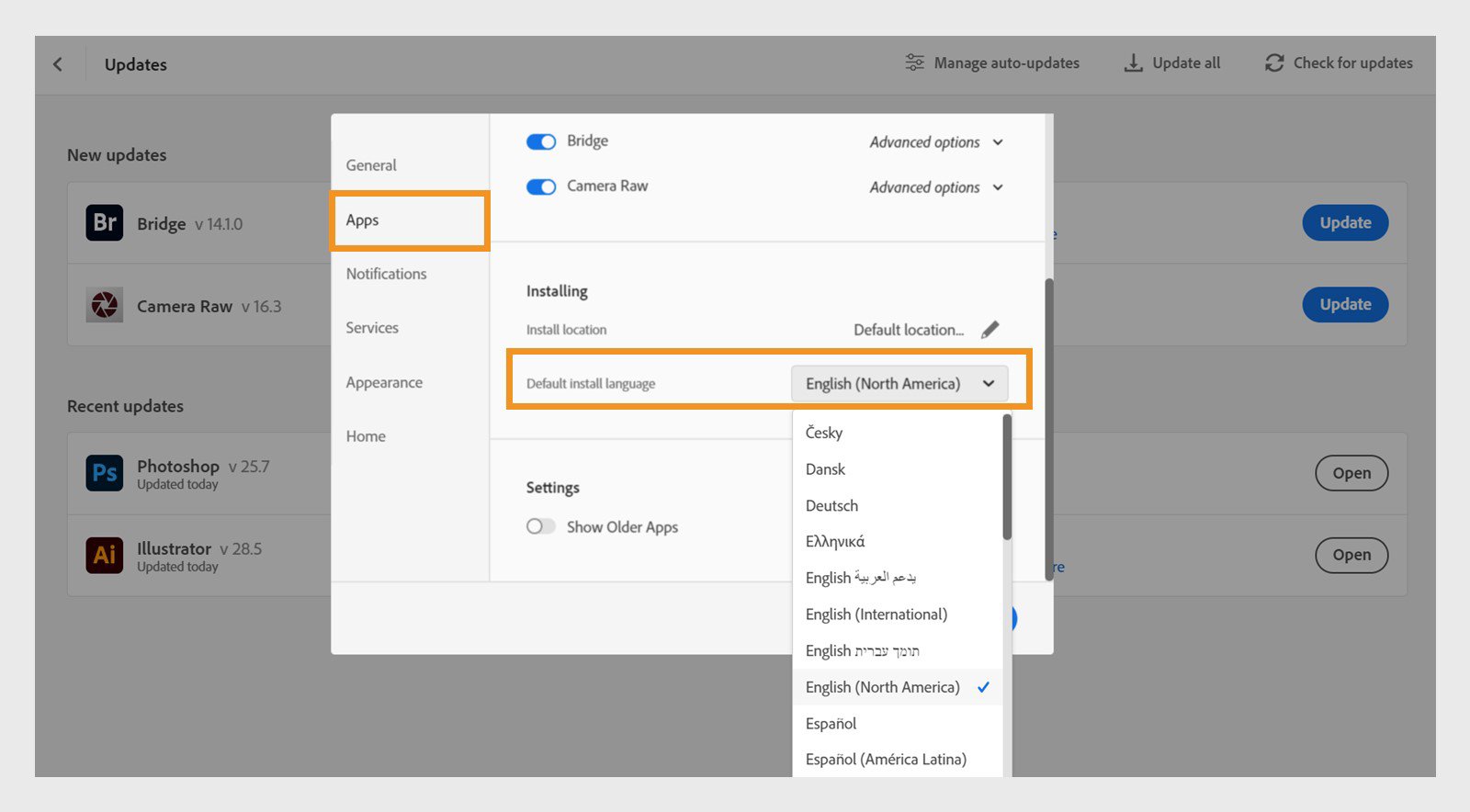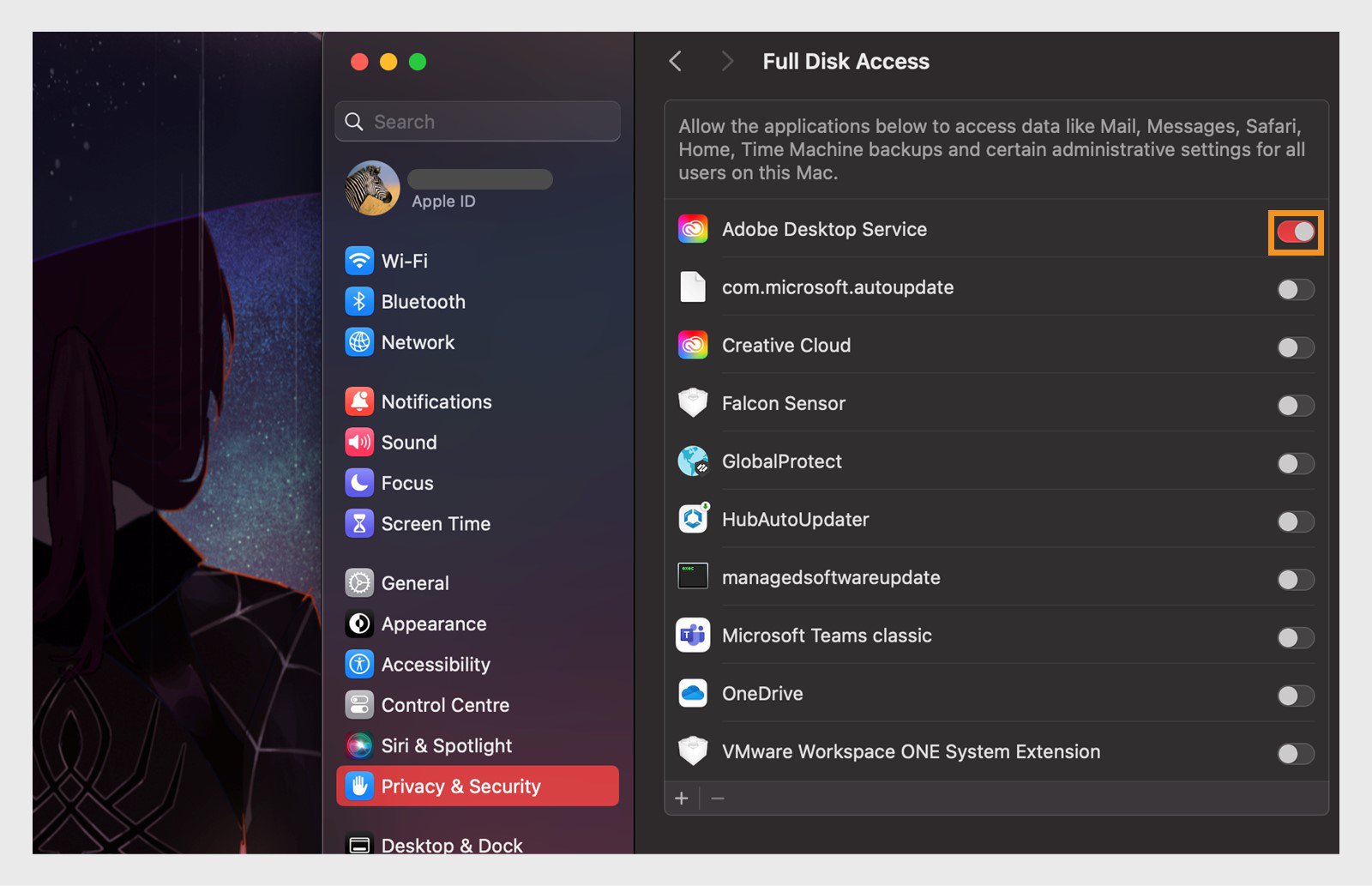Creative Cloud masaüstü uygulamasında, Hesap > Çıkış yap seçeneğini belirleyin.
Harici uzantılar ve eklentiler (.ccx veya .zxp dosyaları), Creative Cloud masaüstü uygulamanızdaki Market sekmesinin dışından edinilebilir. Harici eklentileri kolayca yüklemek için yaygın yükleme hatalarını giderin.
Creative Cloud masaüstü uygulaması eklentilerini yüklerken bir hata kodu alırsanız hata kodunuza yönelik bir çözüm bulun.
Eklenti yüklenmiş gibi görünüyor ancak uygulamanın eklenti menüsünde yok
-
Menüyü açmak ve çıkış yapmak için profil resminizi seçin. Menüyü açmak ve çıkış yapmak için profil resminizi seçin. -
Bilgisayarınızı yeniden başlatın.
-
Creative Cloud masaüstü uygulamanıza tekrar giriş yapın.
-
Eklentinin yüklendiği ana uygulamayı (örneğin, Photoshop) yeniden
başlatın. Artık ana uygulamada görüntülenmesi gerekir.
Varsayılan yükleme dili, eklentiyle uyumlu değil
Tüm eklentiler tüm dillerde kullanılamaz. Bir eklentiyi yüklerken sorun yaşıyorsanız veya yüklediğiniz bir eklentiyi bulamıyorsanız varsayılan yükleme dilini değiştirerek sisteminizin eklentiyi tanımasını sağlayabilirsiniz.
-
Creative Cloud masaüstü uygulamasında, Hesap > Tercihler seçeneğini belirleyin.
-
Uygulamalar > Varsayılan yükleme dili seçeneğini belirleyin ve ardından eklentinizle uyumlu dili seçin.
Eklentiyi yüklemek için uyumlu bir dil seçin. Eklentiyi yüklemek için uyumlu bir dil seçin. -
Bitti'yi seçin.
Örneğin, varsayılan dilinizi İngilizce (Uluslararası) olarak ayarlarsanız bazı eklentiler uyumsuz olarak görüntülenebilir. Ancak İngilizce (Kuzey Amerika) diline geçerseniz aynı eklenti uyumlu hale gelebilir.
Varsayılan yükleme dilini değiştirmek, bazı uygulamaların otomatik olarak kaldırılmasına neden olabilir. Kullanıcı tercihlerinizi önceden yedeklemeyi unutmayın.
“Uyumlu Uygulama Gerekli” mesajı görüntüleniyor
İndirdiğiniz CCX dosyasının cihazınızda yüklü olmayan bir uygulama ile çalışması amaçlanıyorsa “Uyumlu Uygulama Gerekli” hata mesajı görüntülenir.
Bazı CCX dosyaları, birlikte çalışmaları amaçlanan minimum uygulama sürümleriyle uyumludur. Yüklenen eklenti için gerekli uygulamaları ve sürümleri denetleyin.
“Creative Cloud bu türdeki dosyaları açamaz.” veya “Photoshop bu dosya türünü tanımadığından isteğiniz tamamlanamadı.” mesajı görüntüleniyor
CCX dosyalarının ilişkilendirmesini (eklentinizin açılacağı uygulamayı) değiştirdiyseniz uyumluluk hata mesajı alabilirsiniz.
Eklentinizin doğru şekilde yüklendiğinden emin olmak için eklentiyi sisteminizdeki yükleyici uygulamayla yeniden ilişkilendirin.
-
Eklentiyi sağ tıklatın ve Birlikte aç seçeneğini belirleyin.
-
Yeni bir pencere açıldığında Unified Plugin Installer Agent'ı seçin.
Yükleyici dosyalarını aşağıdaki konumlarda bulabilirsiniz:
- Windows: C:\Program Files\Common Files\Adobe\Adobe Desktop Common\RemoteComponents\UPI\UnifiedPluginInstallerAgent\UnifiedPluginInstallerAgent
- macOS: /Library/Application Support/Adobe/Adobe Desktop Common/RemoteComponents/UPI/UnifiedPluginInstallerAgent/UnifiedPluginInstallerAgent
macOS için yükleyici dosyası gizliyse bulmak için Command + Shift + tuş bileşimini kullanın.
Komut satırı yükleyicisi bir hata kodu gösteriyor
CCX veya ZXP dosyanızı yüklerken sorun yaşıyorsanız yükleme işlemini başlatmak için komut satırı aracımızı kullanın.
Bazı durumlarda komut satırı yükleyicisinde, önceden Creative Cloud masaüstü uygulamasında görüntülenmeyen bir hata kodu gösterilebilir. Bu durumda hata kodlarınıza yönelik çözümü bulun.
macOS Sonoma için “-2” ve “-152” hata kodları görüntüleniyor
macOS Sonoma için “-2” veya “-152” hata kodu görüntüleniyorsa sistem izinlerini değiştirin.
-
Sistem Ayarları > Gizlilik ve Güvenlik seçeneğini belirleyin ve ardından Tam Disk Erişimi'ni seçin.
-
Yeni açılan pencerede bir uygulama eklemek için + düğmesini seçin. Sisteminizin uygulamalarına göz atarak veya arama yaparak Adobe Creative Cloud uygulamasını seçip ekleyin.
Adobe Creative Cloud uygulamasını Tam Disk Erişimi penceresine eklemek için Aç'ı seçin. Adobe Creative Cloud uygulamasını Tam Disk Erişimi penceresine eklemek için Aç'ı seçin. -
Tam Disk Erişimi penceresinde, ayarları açmak için Adobe Creative Cloud'un yanında yer alan geçiş düğmesini seçin.
-
Creative Cloud masaüstü uygulamasını yeniden başlatın ve uzantıyı veya eklentiyi tekrar yükleyin.
Eklentileri yüklemede hâlâ sorun yaşıyorsanız Adobe Desktop Service için tam disk izinlerini atamanız gerekir.
Adobe Desktop Service, Mac'te Root Library içinde yer alır. Uygulamayı bulup Tam Disk Erişimi penceresine eklemek için:
-
Git > Klasöre Git seçeneğini belirleyin ve ardından şu yolu kopyalayıp yapıştırın: Library/Application Support/Adobe/Adobe Desktop Common/ADS/Adobe Desktop Service.
ADS klasörünü açmak için vurgulanan konumu seçin ve Adobe Desktop Service uygulamasını bulun. ADS klasörünü açmak için vurgulanan konumu seçin ve Adobe Desktop Service uygulamasını bulun. -
Sistem Ayarları > Gizlilik ve Güvenlik seçeneğini belirleyin ve ardından Tam Disk Erişimi'ni seçin.
-
Adobe Desktop Service'i (Git menüsü aracılığıyla önceden bulunan) Sistem Ayarları penceresinin Tam Disk Erişimi menüsüne sürükleyip bırakın.
-
Adobe Desktop Service yanında yer alan geçiş düğmesini seçin.
Bu seçenek belirlendiğinde Adobe Desktop Service, sisteminize tam disk erişimi sağlar. Bu seçenek belirlendiğinde Adobe Desktop Service, sisteminize tam disk erişimi sağlar. -
Creative Cloud masaüstü uygulamasını yeniden başlatın ve eklentiyi tekrar yükleyin.